Για να εμφανίσετε μια παρουσίαση, πρέπει να έχετε μερικές φωτογραφίες. Μπορείτε να τραβήξετε τις φωτογραφίες από την κάμερα του iPad ή να μεταφέρετε φωτογραφίες από τον υπολογιστή σας στο iPad μέσω του iTunes.
1. Πατήστε «Φωτογραφίες» από την Αρχική οθόνη σας.
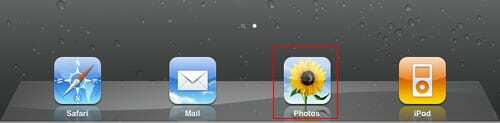
2. Εμφανίστε τις φωτογραφίες σας στη λειτουργία Συλλογή. Εάν βρίσκεστε σε λειτουργία μεμονωμένης φωτογραφίας, μπορείτε να μεταβείτε στη λειτουργία συλλογής κάνοντας κλικ στο "Όλες οι φωτογραφίες".
3. Ενώ βρίσκεστε σε λειτουργία συλλογής, πατήστε "Προβολή παρουσίασης". Αυτό θα εμφανίσει το παράθυρο διαλόγου επιλογών προβολής διαφανειών, όπου μπορείτε να ορίσετε τον τύπο των μεταβάσεων της παρουσίασης (που περιλαμβάνει διάλυση, κύβο, κυματισμό, κύμα και origami). Μπορείτε να το ρυθμίσετε να έχει μουσική χωρίς μουσική.
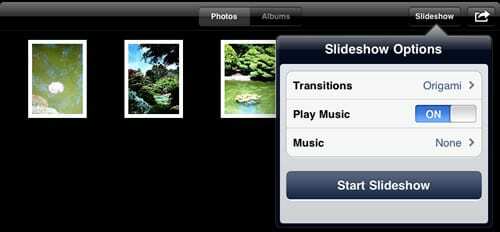
4. Πατήστε το κουμπί "Έναρξη παρουσίασης" και η παρουσίαση θα ξεκινήσει.
5. Ίσως εκπλαγείτε που η παρουσίαση θα σταματήσει όταν φτάσουν στην τελευταία φωτογραφία. Αυτό συμβαίνει επειδή πρέπει να ρυθμίσετε το "repeat" στο. Κάντε αυτό μεταβαίνοντας στις "Ρυθμίσεις" από την Αρχική οθόνη. Στη συνέχεια, πατήστε στο "Photos" και ρυθμίστε το ρυθμιστικό για "Repeat" σε "On". Μπορείτε επίσης να ενεργοποιήσετε τη τυχαία αναπαραγωγή και να προσαρμόσετε τη διάρκεια κάθε φωτογραφίας.
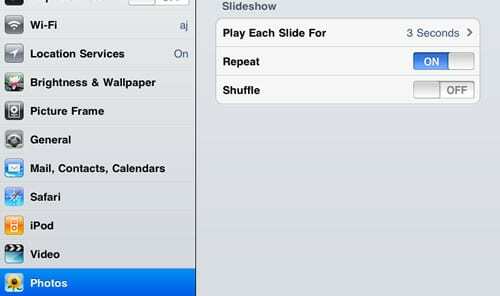
Η παρουσίαση είναι εξαιρετική όταν μοιράζεστε και δείχνετε σε κάποιον τις φωτογραφίες σας. Αλλά δεν πρέπει να το χρησιμοποιείτε ως ψηφιακή κορνίζα σηκώνοντάς το στο γραφείο του γραφείου σας για παράδειγμα. Αυτό συμβαίνει επειδή οποιοσδήποτε μπορεί απλώς να πατήσει το κουμπί Αρχική σελίδα για να ακυρώσει την παρουσίαση και θα βρίσκεται στην αρχική οθόνη του iPad σας με πρόσβαση στα email και σε άλλα δεδομένα σας.
Αντ' αυτού, χρησιμοποιήστε την εφαρμογή ψηφιακής κορνίζας. Όταν ένας χρήστης ακυρώσει αυτήν την εφαρμογή ψηφιακής κορνίζας πατώντας το κουμπί Αρχική σελίδα, θα καταλήξει στην οθόνη "Slide to Unlock". Και αν έχετε ορίσει κωδικό πρόσβασης, τότε θα πρέπει να γνωρίζουν τον κωδικό πρόσβασης πριν μπορέσουν να αποκτήσουν πρόσβαση στο iPad σας.

Με εμμονή με την τεχνολογία από την πρώιμη άφιξη του A/UX στην Apple, ο Sudz (SK) είναι υπεύθυνος για τη διεύθυνση σύνταξης του AppleToolBox. Βρίσκεται έξω από το Λος Άντζελες, Καλιφόρνια.
Η Sudz ειδικεύεται στην κάλυψη όλων των πραγμάτων για το macOS, έχοντας αναθεωρήσει δεκάδες εξελίξεις στο OS X και στο macOS όλα αυτά τα χρόνια.
Σε μια προηγούμενη ζωή, ο Sudz εργάστηκε βοηθώντας εταιρείες του Fortune 100 με τις φιλοδοξίες τους για την τεχνολογία και τον επιχειρηματικό μετασχηματισμό.